

如何安装和使用Cockpit Client客户软件,简化Linux远程管理?-51CTO.COM
source link: https://os.51cto.com/article/713978.html
Go to the source link to view the article. You can view the picture content, updated content and better typesetting reading experience. If the link is broken, please click the button below to view the snapshot at that time.

如何安装和使用Cockpit Client客户软件,简化Linux远程管理?-51CTO.COM
译者 | 布加迪
审校 | 孙淑娟
Cockpit可在大多数基于RHEL的Linux操作系统上找到,可以使用sudo apt-get install cockpit -y之类的命令从标准存储库安装到基于Ubuntu的系统上。

Cockpit历来由基于Web的界面来管理,但对于偏爱桌面客户软件的人来说,现在有这样一个应用软件。Cockpit Client提供了非常易于使用的GUI,让您可以更轻松地管理服务器。所有连接都通过SSH使用本地用户的SHH配置来建立,所有服务器必须安装Cockpit。好处是,不需要启用Cockpit Web服务器,也不暴露额外的端口。
下面介绍如何安装Cockpit Client,然后将其连接到启用Cockpit的服务器。
您需要什么?
要完成这项工作,您需要支持Flatpak的Linux发行版和已安装Cockpit的一台或多台服务器。
如何安装Cockpit Client?
如果您使用基于RHEL的Linux发行版,很有可能已经安装了Flatpak。如果您使用基于Ubuntu的发行版,可能没有安装Flatpak。好消息是添加起来很简单。步骤如下:
- 登录到基于Ubuntu的桌面,打开终端窗口。
- 使用命令sudo apt-get install flatpak,安装Flatpak。
- 使用flatpak remote-add --if-not-exists flathub https://flathub.org/repo/flathub.flatpakrepo, 添加Flathub存储库。
至此,Flatpak已安装好、准备就绪。现在不妨使用命令flatpak install cockpitclient来安装Cockpit Client。
系统会询问您是想安装到系统(1)还是仅为用户安装(2),因此输入选择您的选择。接下来,输入y,选择默认的稳定版(stable)选项。最后,输入y以验证安装。
如何将Cockpit Client连接到服务器?
Cockpit Client安装完毕后,从桌面菜单打开它,系统会提示您输入第一个启用Cockpit的服务器的IP地址(图 A)。
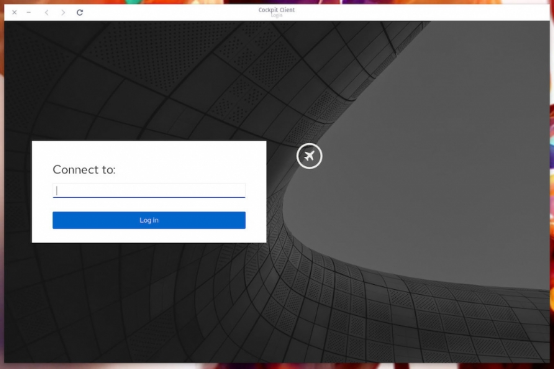
图A. Cockpit首次运行向导程序使连接到服务器变得简单
要记住的一点是,使用该初始连接,您没有机会添加用户名。这意味着您在远程Cockpit机器上要有一个具有管理员权限的用户帐户,该帐户与您在桌面上使用的用户帐户相匹配。添加初始连接后,可以为所有其他Cockpit主机配置不同的用户名。
别将9090端口添加到地址,因为该应用程序实际上并不连接到Web服务器,而是通过SSH来连接。然后系统提示您输入远程服务器的用户密码。
成功验证后,您将看到Cockpit Client默认窗口,准确显示Cockpit应有的样子(图 B)。
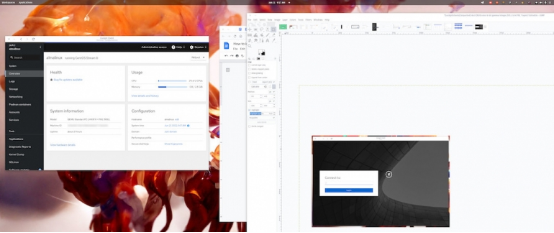
图B. 我们安装的Cockpit Client已成功连接到Alma Linux服务器
如何添加更多主机?
在Cockpit Client中添加要管理的另一个主机同样很简单。点击左侧边栏顶部的下拉菜单,然后从弹出窗口中选择“添加新主机”(图 C)。
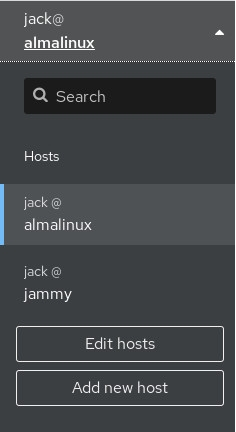
图C. 您可以根据需要在Cockpit Client中添加任意数量的主机
在出现的弹出窗口(图D)中,输入远程服务器的IP地址或主机名,然后输入用户名——在远程计算机上具有管理员权限的用户名。
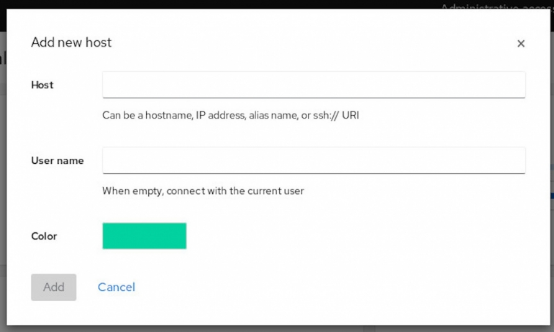
图 D. 在 Cockpit Client中添加新主机
点击“添加”,出现提示时点击“接受密钥并连接”(图 E)。
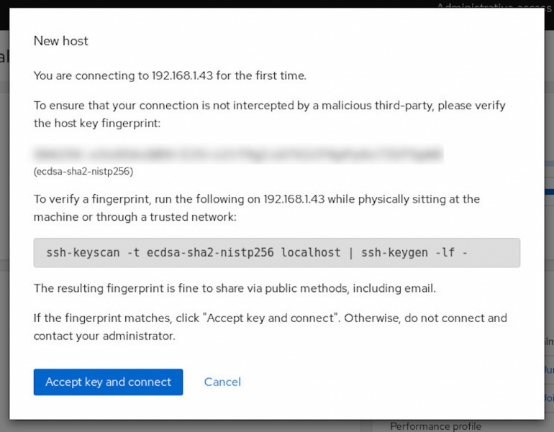
图 E. 接受来自远程机器的密钥仅在第一次连接时才出现
如果未启用SSH密钥身份验证,会提示您输入用户密码以授权SSH密钥以便自动登录(图 F)。
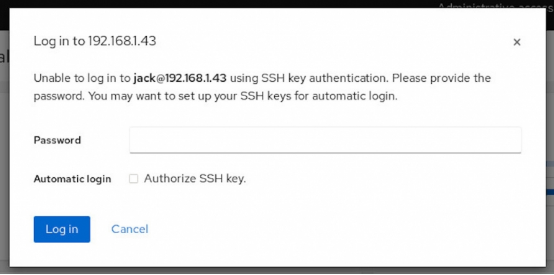
图 F. 允许通过SSH密钥自动登录是一个明智的选择
点击登录,您的新主机就会添加上去。继续添加主机,直到您可以从Cockpit Client访问所有启用Cockpit的Linux服务器。
对于管理大量Linux服务器的任何人来说,这是一个非常方便的工具。虽然您无法使用 Cockpit执行所有操作,但它确实可以轻松完成许多常见的管理任务。不妨试一试这款工具。
原文标题:How to install and use the Cockpit desktop client for easier remote Linux administration,作者:Jack Wallen
Recommend
About Joyk
Aggregate valuable and interesting links.
Joyk means Joy of geeK